Vous avez beaucoup de photos sur votre Huawei Y7 2019 et vous voulez les organiser un peu. La solution est de créer des albums personnalisés afin de déplacer vos photographies vers chaque album spécifique. Dans l’hypothèse où vous ne savez pas comment faire pour créer un nouvel album photos sur Huawei Y7 2019 ou encore déplacer vos photos vers cet album sur un téléphone android, notre article va vous guider. Avant tout vous découvrirez comment faire pour créer un nouvel album dans votre Huawei Y7 2019 et puis le renommer. Par la suite comment faire pour déplacer des photos d’un album vers le nouvel album. Finalement comment pouvez-vous faire pour créer un album privé.
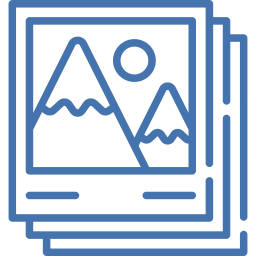
Comment créer un nouvel album photos sur un Huawei Y7 2019?
Si l’on veut mieux organiser votre Galerie Photos, il est intéressant de créer des albums. Les albums photos sur android offrent la possibilité de ranger les photos par groupes.
Albums créés de façon automatique dans votre Huawei Y7 2019
Ces albums seront généralement créés de façon automatique par Android. Votre smartphone aura généralement des albums propres à votre activité. Ce qui signifie que des albums seront créés par rapport aux applications ou encore de l’usage de votre smartphone. Pour être plus clair, il existera dans votre Huawei Y7 2019 des albums photos ou encore vidéos comme par exemple:
- un album lié à votre Appareil photo
- un album lié à Facebook ou encore Messenger
- un album d’images, vidéos Whatsapp
- un album de Capture d’écran
- un album lié à Instagram
- un album lié aux téléchargements d’images
Comment faire pour créer un album personnalisé sur un Huawei Y7 2019?
Créer un album photos ou encore clips vidéo pour mieux organiser votre Galerie, rien de plus facile. Lisez ces indications:
- Rendez-vous dans l’application Galerie
- Puis sélectionnez Album
- Ensuite sélectionnez le Menu ou encore les 3 points noirs en haut à droite
- Puis sélectionnez Créer un nouvel album
- Définissez le nom du nouvel album et puis son emplacement de stockage (mémoire interne ou carte SD)
- Puis cliquez sur Créer
- Et voilà l’album sera créé
Ce qu’il faut faire pour déplacer les photos ou clips vidéo de votre Huawei Y7 2019 vers un album personnalisé?
le nouvel album créé ne contiendra aucune photos ou vidéos. Pour pouvoir déplacer des photos de l’album principal de la galerie vers un album personnalisé, c’est assez facile vous aurez deux solutions pour rajouter des photos dans votre nouvel album:
Déplacer des photos de l’album principal
- Rendez-vous dans l’album Caméra ou encore Appareil photo de votre Huawei Y7 2019
- Appuyer longtemps sur une photographie ou encore vidéo
- Des petits ronds apparaîtront, qui correspond à la Sélection. sélectionnez la totalité des photos que vous souhaitez rajouter dans votre nouvel album
- Une fois toutes les photos sélectionnées, sélectionnez le menu en haut à droite
- Et sélectionnez Déplacer vers un autre album
Rajouter des photos ou encore vidéos directement avec le nouvel album
Et oui, pour rajouter des photos directement avec le nouvel album photo, c’est simple. Cette solution marche dès que l’album est vide. Afin de faire cela sélectionnez l’album. Puis sélectionnez Ajouter des photos, et puis Sélectionner les photos que vous souhaitez rajouter à cet album.
Comment faire pour créer un album privé dans votre Huawei Y7 2019?
Et oui pour ensuite cacher des photos ou vidéos sur votre Huawei Y7 2019, il existe des façons. Consultez notre article.
Parfois en sélectionnant les photos que vous souhaitez sécuriser, il sera proposé de migrer vers un dossier sécurisé . Afin de faire cela, vous allez devoir créer un compte.
Comment faire dans l’éventualité où vous avez effacé accidentellement un album image?
Parfois il arrive qu’on clique un peu trop vite sur supprimer. Comment faire pour retrouver un album effacé sur android? Nous avons écrit tout un article sur les solutions de récupération de photos ou vidéos supprimées sur un téléphone Huawei Y7 2019.
Dans le cas où vous êtes à la recherche d’autres tutos sur votre Huawei Y7 2019, on vous invite à aller voir les tutoriels de la catégorie : Huawei Y7 2019.






